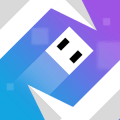windows命令脚本怎么打开_windows命令脚本打开就闪退
2025-04-03 09:23:39作者:饭克斯
在使用Windows操作系统的过程中,命令行脚本是一个非常有用的工具。无论是进行系统管理、自动化任务还是运行软件,命令脚本都能提供极大的便利。但是部分用户在尝试打开命令脚本时,却遇到了窗口闪退的问题,这不仅影响工作效率,也让人感到困惑。接下来我们将探讨如何正确地打开Windows命令脚本,以及闪退问题的解决方法。

什么是Windows命令脚本?
Windows命令脚本,通常是指以.bat或.cmd为后缀的批处理文件。这种文件包含了一系列的命令,在执行时按顺序运行。用户可以利用这种方式自动化一些重复性的任务,比如备份文件、下载软件或启动多个应用程序等。由于其简单易懂的语法和便捷性,越来越多的人开始使用批处理文件。
如何打开Windows命令脚本?
打开Windows命令脚本有多种方法,最常用的是通过“命令提示符”(CMD)或直接双击脚本文件。
1. 通过命令提示符打开: 首先按下“Windows + R”键,打开“运行”窗口。 输入“cmd”并按Enter,打开命令提示符。 在命令提示符窗口中,使用“cd”命令切换到脚本所在的目录,例如:`cd C:\Users\YourUsername\Scripts`。 然后输入脚本名称,例如`myscript.bat`,按下Enter键运行脚本。
2. 直接双击脚本文件: 只需在文件资源管理器中找到脚本文件,双击它即可。此方法简单快捷,但如果脚本有错误,窗口会迅速关闭,观察不到具体的错误信息。
为什么Windows命令脚本打开闪退?
当用户直接双击脚本文件时,若脚本内部有错误,或者运行的命令不被系统识别,命令提示符窗口会瞬间关闭,用户很难察觉问题所在。这种情况常见于以下几种情况:
1. 脚本内容存在语法错误: 脚本中的命令不符合语法规范,或者拼写错误,都会导致执行失败。
2. 调用的程序路径错误: 如果脚本中调用了不存在的程序或文件,执行时也会报错。
3. 权限问题: 有些操作需要管理员权限,普通用户可能无法执行,导致闪退。
闪退的解决方法
针对Windows命令脚本闪退的问题,我们可以采取以下几种解决方法:
1. 使用命令提示符运行: 如前所述,通过命令提示符手动运行脚本,能够看到错误信息,帮助我们找到问题所在。
2. 在脚本结尾添加“pause”命令: 在脚本的最后一行添加`pause`命令,可以使窗口在执行完毕后保持打开状态,这样用户就可以看到执行结果和可能的错误信息。
3. 检查脚本内容: 仔细检查脚本中的命令,确保没有拼写错误,调用的程序路径正确无误。
4. 以管理员身份运行: 右键点击脚本文件,选择“以管理员身份运行”,这将解决因为权限不足导致的执行失败。
Windows命令脚本是提高工作效率的重要工具,但在使用过程中遇到闪退问题也在所难免。通过正确的方法打开脚本、添加调试信息以及仔细检查命令,可以有效解决这个问题。希望通过本文的介绍,能够帮助到那些在Windows命令脚本使用上遇到困难的朋友们,让大家更好地利用这一强大的工具,提高工作效率。
相关攻略
- wps空白页为什么删不掉
- word公式编辑器中上标怎么使用_word公式编辑器怎么设置上标
- wps打开docx后变空白
- window怎么运行c语言
- word文档目录自动生成页码错乱
- word文档怎么把左右两页变成上下两页
- word自动生成目录不全怎么办
- word里的表格高和宽怎么调整手机软件
- word空白页有两页怎么删除一页_word空白页第二页怎么删除
- word如何转换成pdf文档
- word文档艺术字文字效果怎么设置
- word怎么弄成左右并排
- win10怎么用命令行打开设置_命令行窗口怎么打开win10
- word为什么下面空白行去不掉
- word里的字显示不全是怎么回事_为什么word里的字显示不全
- word公式编辑器大括号怎么打